TEWA-600AGM破解全攻略:一步到位的实战操作与技巧分享
发布时间: 2024-11-30 19:41:02 阅读量: 93 订阅数: 18 


天邑光猫配置工具telnet支持6848
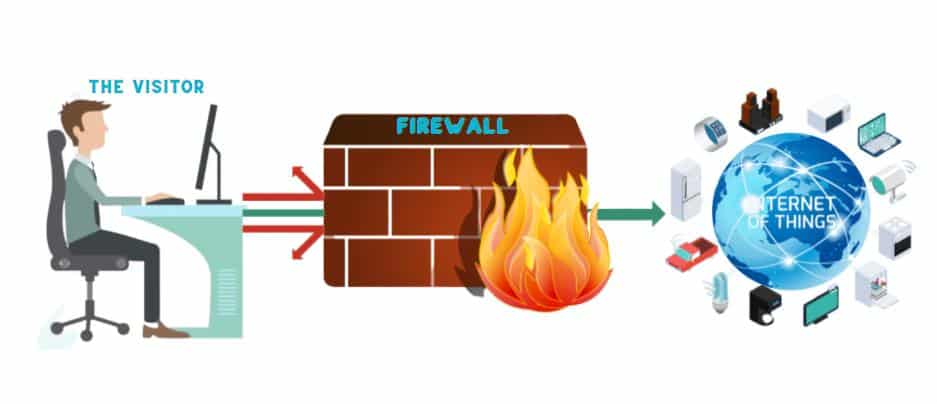
参考资源链接:[破解天邑TEWA-600AGM:电信光宽带远程管理与密码更改指南](https://wenku.csdn.net/doc/3qxadndect?spm=1055.2635.3001.10343)
# 1. TEWA-600AGM路由器概述
TEWA-600AGM是一款受到广泛欢迎的高性能路由器,它以其稳定的性能、灵活的配置以及丰富的功能设置而著称。尽管它在出厂时可能被设置为防止用户深入访问其核心功能,但通过后续的破解操作,这款路由器可以开放出更多的使用选项,例如高级防火墙设置、VPN服务以及流量控制等。
在本章中,我们将会对TEWA-600AGM的硬件规格、功能特性进行简要概述,并介绍其在默认配置下的表现和限制。这为之后深入探讨破解步骤、固件升级和优化等后续章节打下基础。
接下来,我们会详细剖析如何准备破解工作,包括获取必要的工具、搭建破解环境以及备份当前固件,这些都是保证破解过程顺利、安全的重要环节。通过本章的学习,读者将对TEWA-600AGM有一个全面的认识,并为后续的技术操作做好准备。
# 2. 破解前的准备工作
## 2.1 破解工具和资源的获取
### 2.1.1 确认路由器型号和支持的破解版本
在开始破解TEWA-600AGM路由器之前,首先需要确认你的设备型号,因为不同型号的路由器可能支持的破解版本不同。这一步骤至关重要,因为错误的固件刷写可能会导致路由器损坏无法使用。可以通过查看路由器底部的标签,或者登录路由器的管理界面来确认型号信息。
一旦确定型号,接下来需要研究该型号路由器可支持的破解版本。这通常涉及到查阅社区论坛、技术博客以及路由器的官方说明。在这里,你可能会找到一个破解固件的列表,这些固件已被其他用户或开发者成功应用于类似型号。确定支持的破解版本是避免潜在问题的关键步骤。
### 2.1.2 收集破解所需软件工具包
除了固件之外,破解路由器还需要一系列的软件工具。这些工具包括但不限于:
- 刷写工具,如DD-WRT的web flash、OpenWrt的sysupgrade命令等;
- 管理工具,比如SSH客户端、TELNET客户端;
- 额外的硬件,像USB转串口线,用于连接路由器的串口;
- 数据恢复和备份工具,例如WinSCP等。
获取这些工具后,你应该按照需求将它们安装并配置好。例如,如果使用的是DD-WRT,你需要下载对应的web flash固件文件到本地机器,并确认兼容性。对于每个工具,确保了解它们的作用和安装方法,以便在破解过程中能够顺利使用。
## 2.2 破解环境的搭建
### 2.2.1 准备适合的电脑操作系统
破解路由器的操作系统选择也极为重要,因为某些破解工具可能只支持特定的操作系统。以下是常见操作系统对于破解路由器的支持情况:
- Windows系统:拥有广泛的破解工具支持,但是可能需要额外的驱动程序或权限调整;
- Linux系统:由于其开源特性,可以运行大多数破解工具,并且安全性较高;
- macOS:可能需要额外的配置,但通常能良好支持大多数破解工具。
选择操作系统时,应考虑个人的熟练程度和破解工具的兼容性。此外,如果是Linux,还需确定发行版。Ubuntu和Debian这类常见的发行版能够支持大多数的破解工具,而Arch或Fedora等较新的发行版可能需要额外的软件仓库配置。
### 2.2.2 安装和配置虚拟机环境
在某些情况下,为了保证破解过程的安全性和减少对主操作系统的潜在影响,使用虚拟机进行破解作业是一种明智的选择。虚拟机可以让你在隔离的环境中安装和运行破解工具,这样即便操作不当也不会影响到宿主机。
以下是创建虚拟机环境的步骤:
1. 下载并安装虚拟化软件,如VirtualBox或VMware;
2. 创建一个新的虚拟机,并为它分配足够的资源,如内存和硬盘空间;
3. 选择合适的操作系统镜像进行安装;
4. 安装必要的扩展和工具,例如增强功能,以提升用户体验;
5. 配置网络设置,确保虚拟机可以访问互联网和路由器的管理界面。
经过这番准备,你将拥有了一个安全的破解环境。
## 2.3 路由器固件的备份
### 2.3.1 备份原始固件的方法
备份路由器的原始固件是破解前的最后准备工作,这一步骤可以防止在破解过程中出现不可逆的问题时,能够恢复路由器到初始状态。备份固件的常规方法有:
1. 通过Web界面进行备份;
2. 使用TFTP客户端备份;
3. 利用SSH命令行备份。
每种方法都有其适用场景,选择合适的方法来进行备份。以SSH命令行备份为例:
1. 确保路由器已经开启SSH服务;
2. 使用支持SSH的客户端(如PuTTY或OpenSSH)连接到路由器;
3. 执行相应的命令导出固件到本地电脑。
### 2.3.2 备份固件的验证和存储
备份完成后,需要对备份的固件进行验证,确保它没有损坏且可用来恢复。常用的验证方法包括:
- 文件大小比较:备份的固件文件大小应与预期相符;
- 校验和比对:计算并比较备份文件的MD5或SHA-1校验值;
- 实际恢复测试:在虚拟机或测试环境中尝试恢复备份的固件。
备份文件应该存放在安全且可靠的地方,避免意外丢失。可以选择多个位置存储备份,如本地硬盘、云存储服务等,确保至少有一个备份处于离线状态。
经过以上步骤,你已经做好了破解TEWA-600AGM路由器的充分准备。接下来的章节我们将详细介绍破解的具体步骤。
# 3. ```
# 第三章:TEWA-600AGM固件破解步骤详解
## 3.1 利用默认漏洞进行初步破解
### 3.1.1 设置路由器进入破解模式
在开始破解之前,首先需要将TEWA-600AGM路由器置于一个特定模式,使其能够接受来自电脑的命令。这通常需要通过物理按键组合或者Web界面操作来完成。对于TEWA-600AGM路由器,以下是一个通用的步骤:
- 断开电源,然后重新启动路由器。
- 在路由器启动过程中,使用笔尖等细小物品按住RESET按钮,直到看到路由器的指示灯开始快速闪烁。
- 释放RESET按钮,此时路由器进入破解模式。
该步骤使得路由器处于可刷写的模式,为后续的固件刷写做好准备。
### 3.1.2 默认漏洞利用方法
一旦路由器进入破解模式,接下来需要使用已知的漏洞进行破解。TEWA-600AGM由于其固件的某些特定设计,可能存在默认的用户名和密码。这些信息可以从路由器的官方论坛、技术社区或者安全研究人员发布的安全更新中找到。破解过程涉及到远程或者本地访问路由器的Web界面,以下是利用默认漏洞的一般步骤:
1. 使用默认的IP地址(如192.168.1.1)在浏览器中访问路由器的管理界面。
2. 输入默认的登录凭证(例如:admin/admin)尝试访问。
3. 一旦成功登录,立即更换默认的管理员账号和密码,以防止未授权访问。
接下来,可以通过搜索并下载包含已知漏洞利用代码的第三方固件来替换原有固件,实现更高级别的控制。
## 3.2 固件刷写和管理
### 3.2.1 选择和刷写第三方固件
刷写第三方固件之前,需要根据路由器的硬件配置选择合适的固件版本。许多第三方固件如DD-WRT或OpenWrt针对不同型号的路由器提供了支持,但并不是所有固件都与TEWA-600AGM兼容。一旦确定了兼容的固件版本,就可以开始刷写了:
1. 下载对应型号的第三方固件。
2. 访问路由器的Web管理界面,导航至固件升级部分。
3. 上传下载的固件文件,并开始刷写过程。
4. 等待路由器重启,完成刷写。
### 3.2.2 利用管理工具更新和维护固件
固件刷写成功后,需要定期检查并更新固件以获得最新的功能和安全更新。多数第三方固件提供了内置的固件更新功能:
1. 登录管理界面。
2. 寻找固件升级选项,并检查更新。
3. 下载并安装可用的固件更新。
4. 重启路由器应用新的固件。
除了手动检查更新,还可以使用一些自动化工具来监控固件版本并自动下载最新版本。
## 3.3 提升权限和系统优化
### 3.3.1 获取root权限的详细步骤
获取root权限是破解过程中的一个重要步骤,它允许用户对路由器进行更深层次的定制。对于TEWA-600AGM路由器,获取root权限的步骤可能包括:
1. 在管理界面找到开启root权限的选项,或者使用SSH客户端连接到路由器。
2. 输入正确的命令获得root权限。
```bash
sudo su
```
或者通过SSH:
```bash
ssh root@router-ip-address
```
3. 当提示输入密码时,尝试使用获取到的默认root密码或者空密码进行登录。
4. 一旦登录成功,更改root账户密码,并检查当前权限配置。
请注意,根据固件的不同,获取root权限的步骤和命令可能会有所变化。
### 3.3.2 性能优化与安全加固
获得root权限后,用户可以安装更多的软件包,进行性能优化,比如调整内存使用、提升处理器性能等。同时,也需要进行安全加固:
1. 更新系统到最新版本。
2. 安装防火墙并配置规则。
3. 关闭不必要的服务和端口。
4. 定期备份系统设置,以便于恢复。
具体操作示例:
```bash
# 更新系统
opkg update && opkg upgrade
# 安装UFW防火墙
opkg install ufw
# 配置UFW,打开22端口,关闭其他所有端口
ufw allow 22/tcp
ufw default deny incoming
ufw default allow outgoing
# 启动UFW
ufw enable
```
通过这些步骤,TEWA-600AGM路由器不仅获得了额外的功能,同时也变得更加安全和高效。在本章中,我们详细介绍了如何通过默认漏洞进行初步破解,如何刷写和管理固件,以及如何提升系统权限并进行性能优化。这些步骤构成了破解TEWA-600AGM路由器的完整流程,并为下一章节中讨论的功能扩展和安全设置打下了基础。
```
# 4. 破解后的功能扩展与安全设置
## 4.1 安装和配置高级功能
### 4.1.1 安装VPN服务和防火墙
在破解TEWA-600AGM路由器之后,您可以安装额外的高级功能,如VPN服务和防火墙,以增强网络的安全性和功能性。
#### VPN服务安装步骤:
1. **选择VPN服务**:决定您要安装的VPN服务类型,例如OpenVPN或PPTP。OpenVPN提供更高安全性但配置复杂,而PPTP则相对简单但安全性稍低。
2. **下载VPN软件**:根据选择的VPN类型,从官方或可信资源下载相应软件包。
3. **配置路由器**:登录到TEWA-600AGM的管理界面,进入高级设置或服务部分,找到VPN服务配置选项。
4. **设置VPN参数**:输入VPN服务器地址、端口、用户名、密码和其他必要的认证信息。通常还需要配置加密方式和数据通道协议。
5. **启动并测试VPN**:保存设置后,启动VPN服务并进行测试连接以确保服务运行正常。
#### 防火墙安装与配置:
1. **启用防火墙**:在路由器设置中找到防火墙选项,并启用它。
2. **设置访问控制规则**:配置防火墙规则来控制哪些类型的网络流量可以进入或离开您的网络。设置入站和出站规则,以及基于端口、IP地址或服务的过滤规则。
3. **定期审查规则**:随着网络需求的变化,定期审查和调整防火墙规则,确保网络安全。
```bash
# 示例:启用防火墙的命令(具体命令取决于路由器的固件和版本)
enable firewall
```
### 4.1.2 远程访问和管理设置
如果您经常需要远程访问和管理TEWA-600AGM,可以设置远程管理功能。首先,您需要确保路由器的管理界面支持远程访问,并且开放的端口(如443)可以在互联网上访问。
#### 远程管理设置步骤:
1. **配置端口转发**:在路由器设置中找到端口转发部分,添加规则将远程访问端口转发到路由器的管理IP地址。
2. **设置动态域名服务(DDNS)**:如果您使用动态IP地址,可以配置DDNS以确保您有一个稳定的域名来访问您的路由器。
3. **开启远程管理**:在管理界面中,找到远程管理选项,并配置允许从外部网络访问。
```mermaid
flowchart LR
A[开始] --> B[登录管理界面]
B --> C[进入高级设置]
C --> D[配置远程访问]
D --> E[设置端口转发]
E --> F[配置DDNS]
F --> G[保存设置]
G --> H[测试远程访问]
```
4. **安全设置**:设置复杂的密码,采用双因素认证,并在不需要远程访问时禁用此功能。
## 4.2 网络安全性提升
### 4.2.1 更换默认的登录凭据
更换默认登录凭据是确保路由器安全的第一步。默认的用户名和密码是攻击者首先尝试的,因此应立即更改。
#### 更换登录凭据的步骤:
1. **访问管理界面**:使用默认登录凭据(从路由器标签或手册找到)登录到路由器的管理界面。
2. **修改管理员账号**:进入用户管理或系统设置部分,找到管理员账号修改选项。
3. **设置强密码**:为新账号设置一个复杂且难以猜测的密码。
### 4.2.2 设置复杂的无线网络密码
无线网络密码应足够复杂以防止被暴力破解攻击。使用长密码结合数字、大小写字母和特殊字符的组合。
#### 设置复杂无线密码的步骤:
1. **进入无线设置**:登录管理界面后,找到无线网络或无线安全设置部分。
2. **更改无线密码**:在无线安全或认证部分,输入新的复杂密码。
3. **确认更改**:保存设置并确保新密码生效。
## 4.3 防破解和防止未授权访问
### 4.3.1 定期检查固件更新
固件更新通常包含安全补丁和新功能。因此,定期检查并安装固件更新是确保路由器安全的重要步骤。
#### 固件更新步骤:
1. **访问固件更新部分**:登录路由器管理界面,找到固件更新或系统升级部分。
2. **检查更新**:点击检查更新按钮,下载并安装最新固件版本。
3. **重启路由器**:安装完更新后,重启路由器以确保更新完全生效。
### 4.3.2 使用网络监控工具检测异常行为
使用网络监控工具可以帮助检测和预防潜在的未授权访问或恶意活动。
#### 安装和使用网络监控工具的步骤:
1. **选择监控工具**:根据您的需求和路由器的兼容性,选择合适的网络监控工具。
2. **安装监控工具**:将监控工具安装到您的网络或直接安装到路由器上。
3. **配置监控参数**:设置监控规则和阈值,包括异常流量、连接尝试和不寻常的网络活动。
4. **分析报告**:定期审查监控工具生成的报告和警报,快速响应任何可疑活动。
通过实施上述措施,您可以有效地提升TEWA-600AGM路由器的安全性和功能性。这些扩展功能不仅能增加网络的便捷性,还能提高网络的整体安全水平。
# 5. 使用TEWA-600AGM进行网络扩展
在现代社会,随着智能设备数量的迅速增长,高效的网络扩展变得日益重要。TEWA-600AGM作为一种性能稳定的路由器,其网络扩展功能备受关注。本章将详细介绍如何使用TEWA-600AGM进行网络桥接和扩展,以及如何实现网络流量控制和优先级分配。
## 实施网络桥接和扩展
### 设置路由器作为无线扩展器
首先,我们需要将TEWA-600AGM设置为无线扩展器模式,以便它能够接收主路由器的信号并扩展无线网络范围。以下是具体步骤:
1. **连接TEWA-600AGM到电脑**:使用以太网线将电脑连接到TEWA-600AGM路由器的LAN端口。
2. **访问路由器管理界面**:在电脑上打开浏览器并输入TEWA-600AGM的默认IP地址(例如:192.168.1.1),登录管理界面。
3. **设置为无线扩展器模式**:在管理界面中找到“无线设置”或“无线网络桥接”选项,选择“桥接模式”,并输入主路由器的SSID和密码。
### 连接和管理多个路由器实例
一旦TEWA-600AGM作为扩展器工作,它可以与主路由器协同工作,扩大无线网络的覆盖范围。为了管理多个路由器实例,需要进行如下操作:
1. **设置固定的IP地址**:为了避免IP地址冲突,建议在管理界面中为每个扩展器设置固定的IP地址。
2. **启用DHCP服务器**:在扩展器上启用DHCP服务器功能,使得连接到扩展器的设备能够自动获得IP地址。
3. **使用管理工具**:可以通过TEWA-600AGM的管理软件或者网页界面来监控和管理所有路由器实例。
## 实现网络流量控制和优先级分配
### 配置带宽控制规则
为了确保网络资源得到合理分配,我们可以配置带宽控制规则,优先保证重要任务的网络质量。
1. **设置QoS规则**:在管理界面中找到QoS(服务质量)设置,进行相应的带宽限制和优先级配置。
2. **定义应用优先级**:可以为特定类型的应用(如视频会议、游戏、文件下载等)设置高、中、低三个优先级。
3. **带宽分配**:根据应用的优先级,分配相应的上传和下载带宽。
### 为特定服务设置网络优先级
为了进一步优化网络性能,我们还可以为特定的服务设置网络优先级,确保关键服务在高流量情况下仍能保持流畅。
1. **服务识别**:在路由器中设置能够识别不同网络服务的规则。
2. **流量优先分配**:为关键服务分配更高速的网络通道。
3. **定期审查和优化**:随着时间的推移和网络使用情况的变化,定期审查和调整优先级设置,以保持网络的最佳性能。
### Mermaid 流程图示例
在配置网络优先级和流量控制时,可以使用Mermaid流程图来表示其逻辑过程。以下是一个简化的Mermaid流程图例子:
```mermaid
graph LR
A[开始] --> B[登录管理界面]
B --> C[访问QoS设置]
C --> D[定义应用优先级]
D --> E[分配带宽]
E --> F[保存配置]
F --> G[结束]
```
### 代码示例及解释
在实际操作中,配置QoS规则和带宽控制可能需要通过命令行或者特定的配置文件来完成。下面是一个命令行示例,用于设置带宽限制:
```bash
# 进入命令行配置模式
telnet 192.168.1.1
# 进入QoS配置部分
uci set network.@zone[0].network='lan_wan'
uci set network.@zone[0].name='lan'
uci set network.@zone[0].network='lan'
# 设置特定服务的带宽限制
uci add network.@bandwidth[0]
uci set network.@bandwidth[0].device='eth0'
uci set network.@bandwidth[0].name='default'
uci set network.@bandwidth[0].rate='100'
# 提交更改并重启路由器
uci commit network
reboot
```
在上述命令中,我们通过telnet连接到路由器的命令行界面,然后设置了QoS相关参数,并为特定设备(eth0)设置了带宽限制。
## 章节总结
通过本章的介绍,我们学习了如何使用TEWA-600AGM路由器进行网络桥接和扩展,以及如何控制网络流量和设置优先级。通过合理设置,可以有效解决信号覆盖问题,并确保关键应用的网络质量。
在下一章中,我们将通过真实的破解案例和分析,探索TEWA-600AGM破解过程中的最佳实践和安全建议。
# 6. TEWA-600AGM破解案例分析与总结
破解路由器固件是一项技术活动,通常是为了移除制造商设置的限制,获取更多的控制权或优化性能。在深入研究TEWA-600AGM的破解案例时,我们会发现这不仅仅是技术挑战,还涉及到网络安全、性能优化和用户体验的考量。本章将通过真实案例分析,总结TEWA-600AGM的破解经验,提供最佳实践与安全建议。
## 6.1 真实案例分析
### 6.1.1 分享成功破解的用户经验
在TEWA-600AGM的破解历程中,许多用户分享了他们的成功经验。用户A通过以下步骤成功破解了他的路由器:
1. **型号确认与固件备份**:首先确认了他的路由器型号为TEWA-600AGM,并对当前固件进行了备份,以防破解失败可以恢复。
2. **获取破解工具**:他在社区中找到了针对TEWA-600AGM的第三方固件,并下载了适用的破解工具包。
3. **设置破解环境**:在一台虚拟机上安装了适合的Linux发行版,并配置了必要的破解环境。
4. **利用默认漏洞**:使用了路由器默认的管理界面漏洞,通过一系列的命令行操作使路由器进入可刷写的模式。
5. **刷写第三方固件**:成功将新的第三方固件刷写到路由器中,并通过固件管理工具进行了优化配置。
### 6.1.2 破解过程中遇到的问题和解决方案
在破解TEWA-600AGM的过程中,用户也遇到了一些问题,例如:
- **版本不兼容**:下载的第三方固件版本与路由器硬件不完全兼容,导致无法启动。解决方案是寻找社区中推荐的兼容版本进行替换。
- **权限获取失败**:尽管按照指南操作,但是在尝试获取root权限时失败。通过更换不同的刷写方法并参考社区的解决方案,最终成功获取了root权限。
## 6.2 最佳实践与安全建议
### 6.2.1 基于不同使用场景的最佳配置建议
破解TEWA-600AGM后,用户根据不同的使用场景采取了最佳配置建议:
- **家庭用户**:为了简单管理和快速访问,他们安装了用户友好的管理界面,并设置了QoS来确保视频流和游戏的优先级。
- **企业用户**:为了安全性和稳定性,企业用户配置了VPN接入点,启用了网络监控工具,并实施了严格的访问控制策略。
### 6.2.2 长期使用和维护的安全注意事项
破解路由器后,长期的安全维护同样重要:
- **定期更新固件**:及时关注社区发布的固件更新,并定期刷新固件,以获得最新的安全补丁和功能改进。
- **使用强密码和认证方式**:除了更换默认登录凭据,使用多因素认证也是一个好习惯。
- **监控网络活动**:定期检查网络中的异常行为,可以通过网络监控工具来进行。
通过这些案例和建议,我们能够更深入地了解TEWA-600AGM路由器的破解过程,以及如何在破解后对其进行有效配置和安全维护。以下是详细的安全建议和操作流程:
```markdown
## 安全建议和操作流程
### 定期检查固件更新
- 访问官方固件下载中心或第三方固件社区站点,获取最新固件版本。
- 根据官方或社区的发布说明进行固件刷写操作。
### 使用网络监控工具
- 推荐使用像Wireshark或Netsniff这样的网络分析工具来监控数据包传输。
- 对流量进行分类,设置规则以标记和报警可疑的网络行为。
### 更换默认登录凭据
- 登录到路由器管理界面,进入系统设置或账户管理部分。
- 修改默认的用户名和密码,确保新密码复杂度高。
### 设置复杂的无线网络密码
- 在无线设置中选择WPA2或WPA3加密方式。
- 设置一个至少包含大小写字母、数字及特殊字符的复杂密码。
```
通过上述内容,我们可以看到TEWA-600AGM路由器破解及优化配置不仅能够提升网络性能,还可以增强网络安全。掌握这些技巧和最佳实践,对于任何希望深入定制和优化网络设置的IT专业人员来说,都是非常重要的。
0
0






